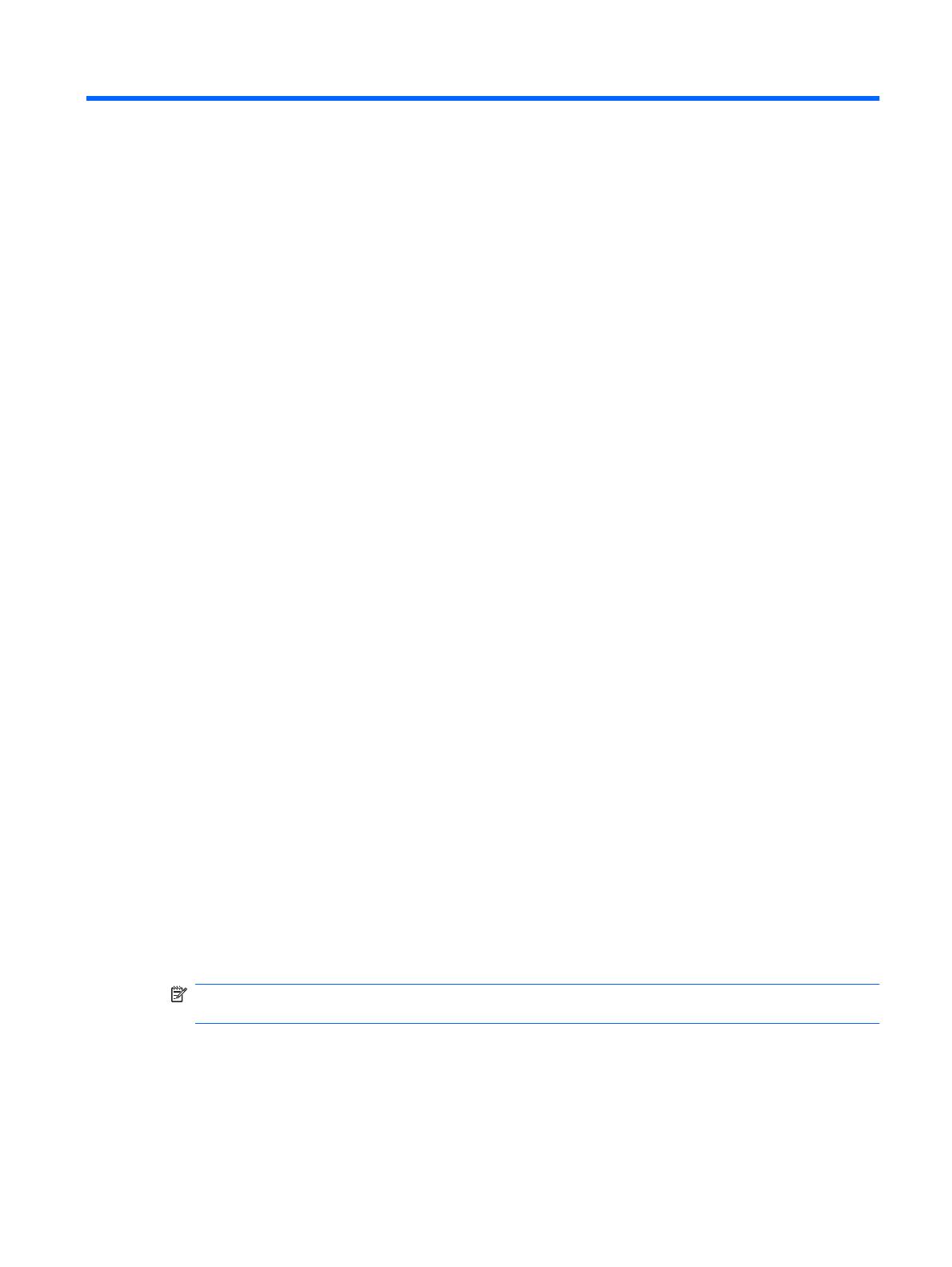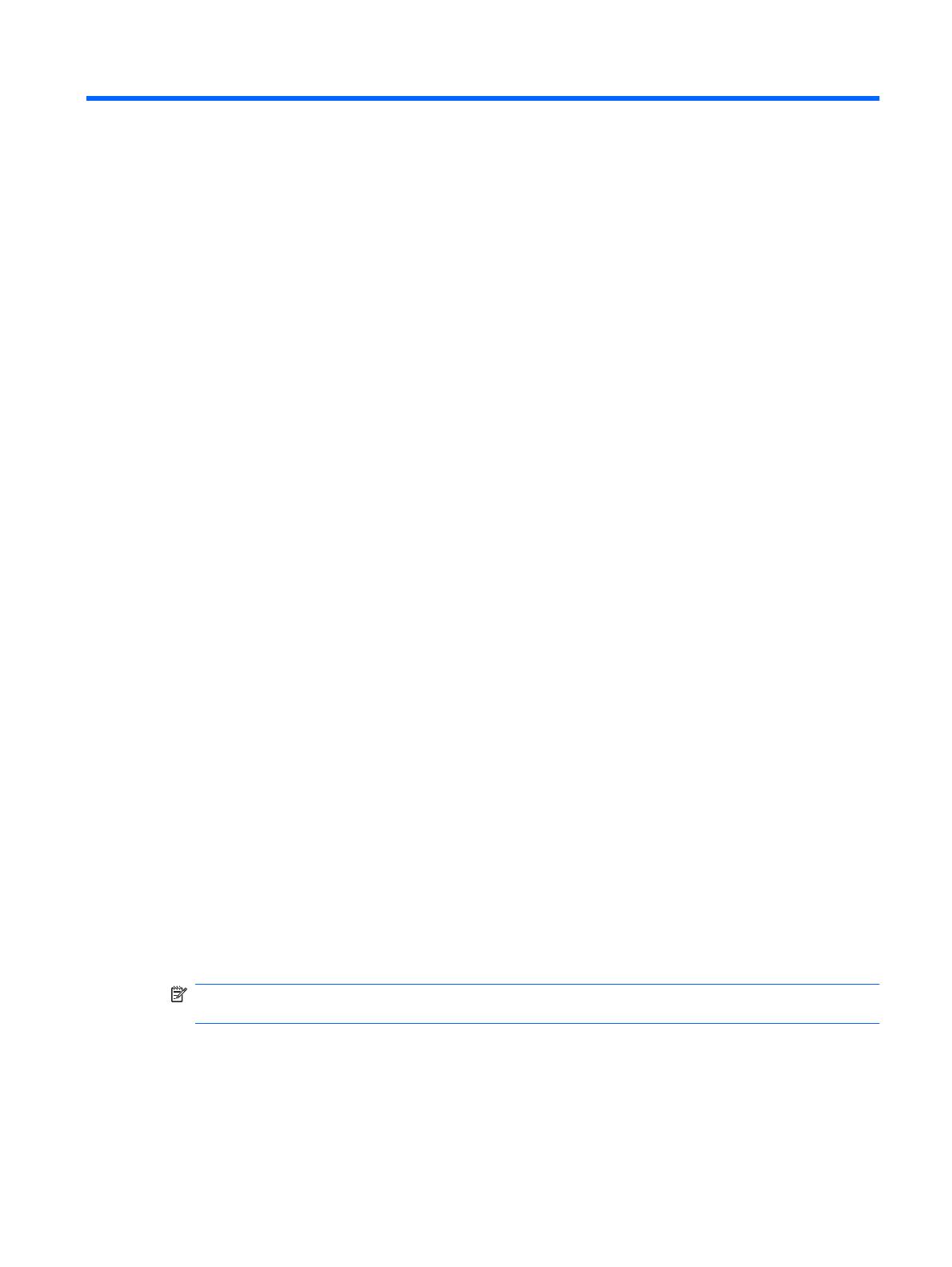
コンピュータ セットアップ(F10)ユーティリ
ティ
コンピュータ セットアップ(F10)ユーティリティ
[コンピュータ セットアップ(F10)ユーティリティ]は、以下のような操作を行う場合に使用します。
●
コンピュータの工場出荷時の設定の変更
●
コンピュータ(リアルタイム クロック)の日付(Date)と時刻(Time)の設定
●
システム構成(グラフィックス、オーディオ、記憶装置、通信ポート、入力装置など)の表示、
設定の変更、または確認
●
プロセッサおよびメモリの設定の表示
●
起動可能なデバイスの起動順序(Boot Order)の変更。起動可能なデバイスとしては、ハード
ディスク ドライブ、ディスケット ドライブ、オプティカル ドライブ、USB フラッシュ メディ
ア デバイスなどがあります。
●
ハードディスク ドライブのセルフテストの実行
●
スーパバイザ パスワード(Supervisor Password)の設定。スーパバイザ パスワードは、[コン
ピュータ セットアップ(F10)ユーティリティ]およびこのガイドで説明する設定にアクセスす
る場合に使用します。
[コンピュータ セットアップ(F10)ユーティリティ]の起動
[コンピュータ セットアップユーティリティ]には、コンピュータの電源を入れるか再起動することで
のみアクセスできます。[コンピュータ セットアップユーティリティ]を起動するには、以下の手順で
操作します。
1.
コンピュータの電源を入れるか、または再起動します。
2.
コンピュータの電源を入れたらすぐに、オペレーティング システムから起動する前に F10 キー
を押し、[コンピュータ セットアップユーティリティ]を実行します。
注記: 適切なタイミングで F10 キーを押せなかった場合は、コンピュータを再起動して、モニ
タ ランプが緑色に点灯したときにもう一度 F10 キーを押します。
3.
[コンピュータ セットアップユーティリティ]画面は、メニューと操作に分かれています。
JAWW
コンピュータ セットアップ(F10)ユーティリティ
1